支持java语言
不支持跨平台
由阿里巴巴公开开发的一套开源自动化解决方案
适用平台:PC端androidIOS
支持的语言:java、python、nodejs
适用平台:android、IOS
支持的语言:javaNjsphppython\C#\ruby
社区活跃、资料丰富
WebApo(都是由HTML5生成的)访问速度得。H5的代码以及元素信息
Hybird APP(既有nativeapp也有H5的页面)混合app 是当前工作中用得最多的
自动化原理
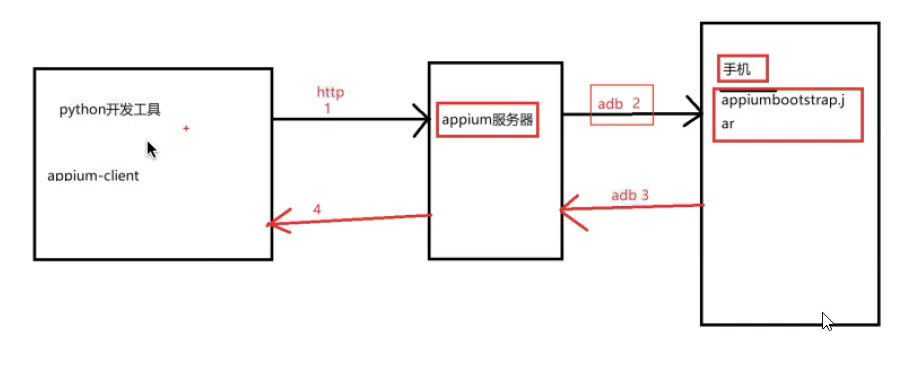
双击可执??件,安装过程中建议不要将安装?录设置在含有中?的?录。建议不要发装在系统盘中。 验证: 在DOS命令?中输? java -version 如果能看下图所显示的信息就是正确的。

下载连接:https://android-sdk.en.softonic.com/?ex=MOB-593.7
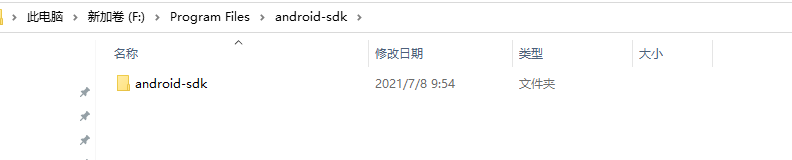
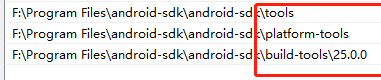
在我的电脑右键属性--高级设置--环境变量,点击系统变量中path进行配置,进入后新建
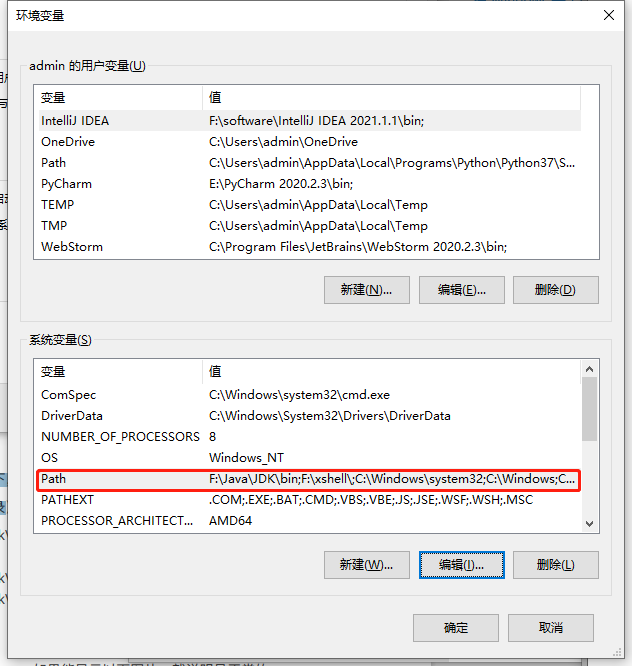
1、在Power Shell命令?中输? uiautomatorviewer 如果能显示以下图?,就说明是正常的

2、在DOS命令?中输?: adb ,如果 能出现以下图?,就说明是正常
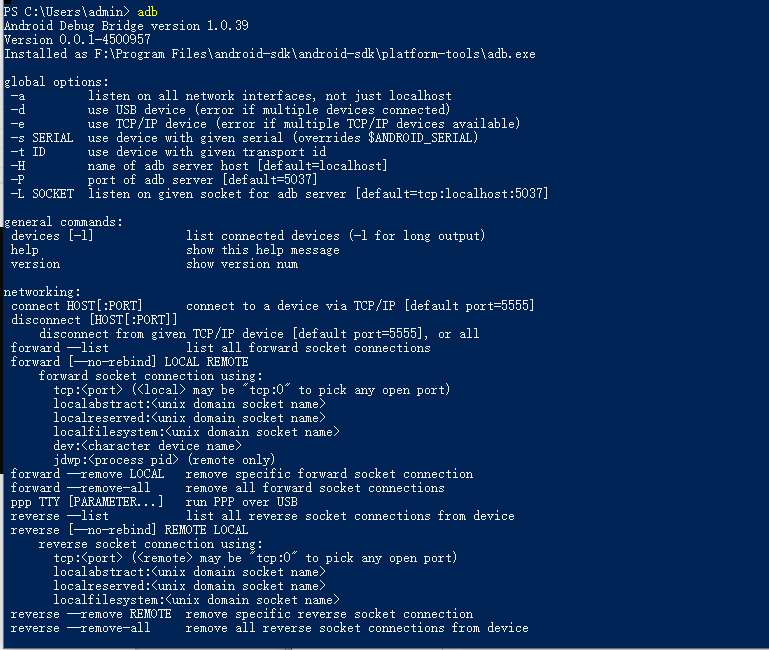
3、在DOS命令?中输?: aapt , 如果能出现发下图?,就说明是正常的
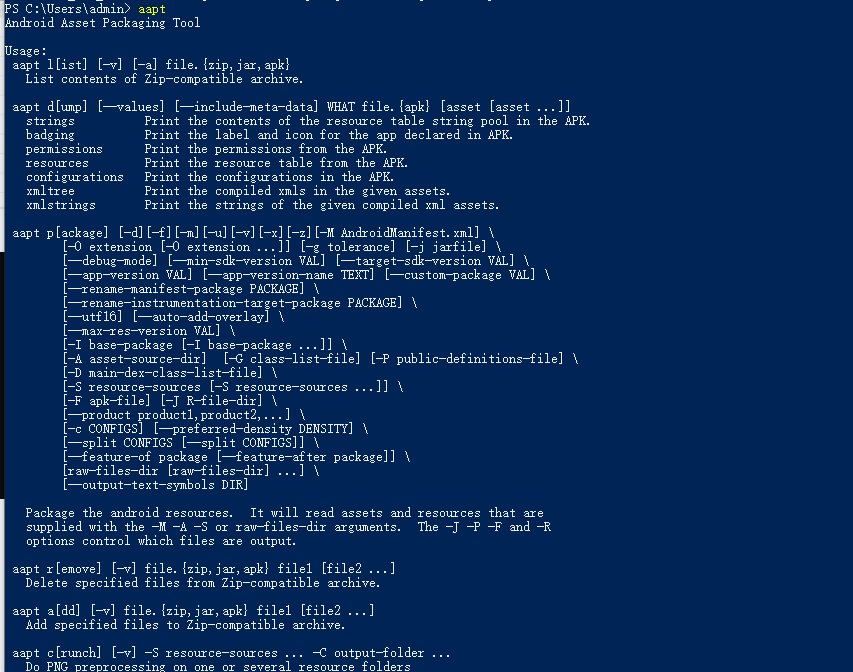
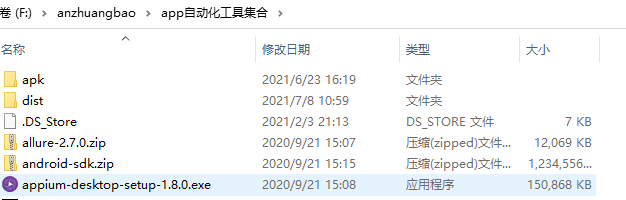
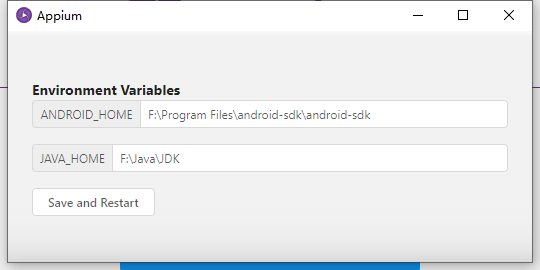
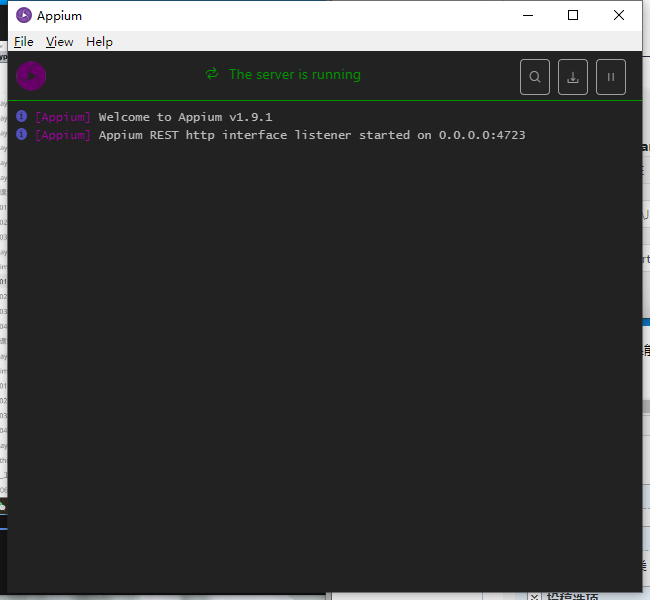
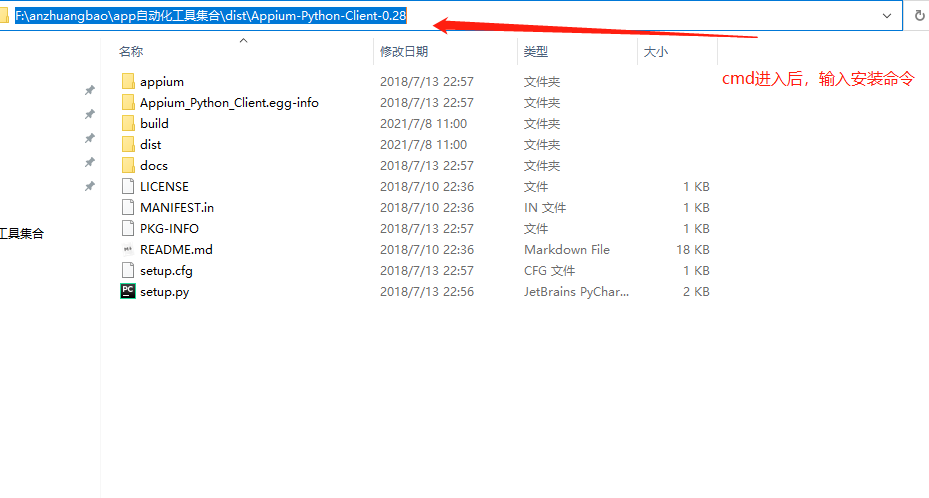
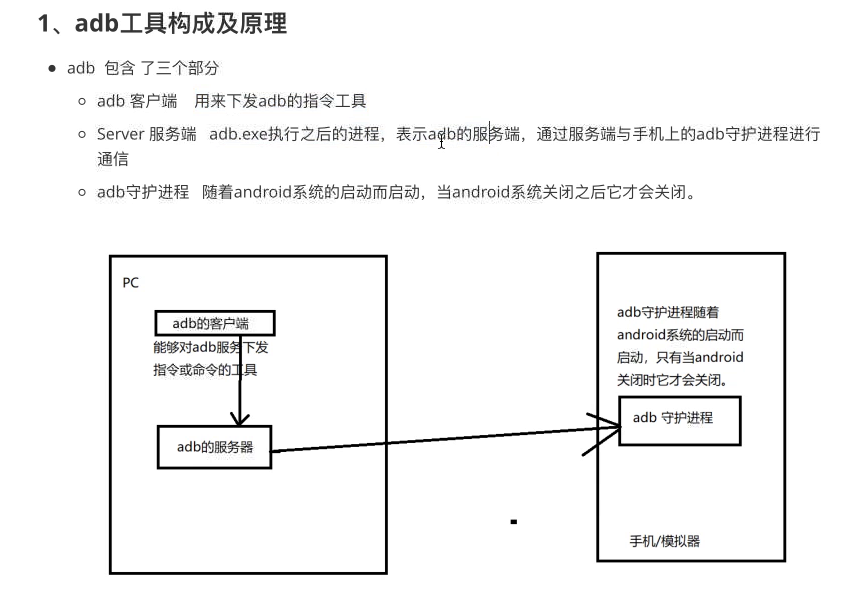
1.首先打开MuMu模拟器,在设置中找到开发者选项,打开usb调试
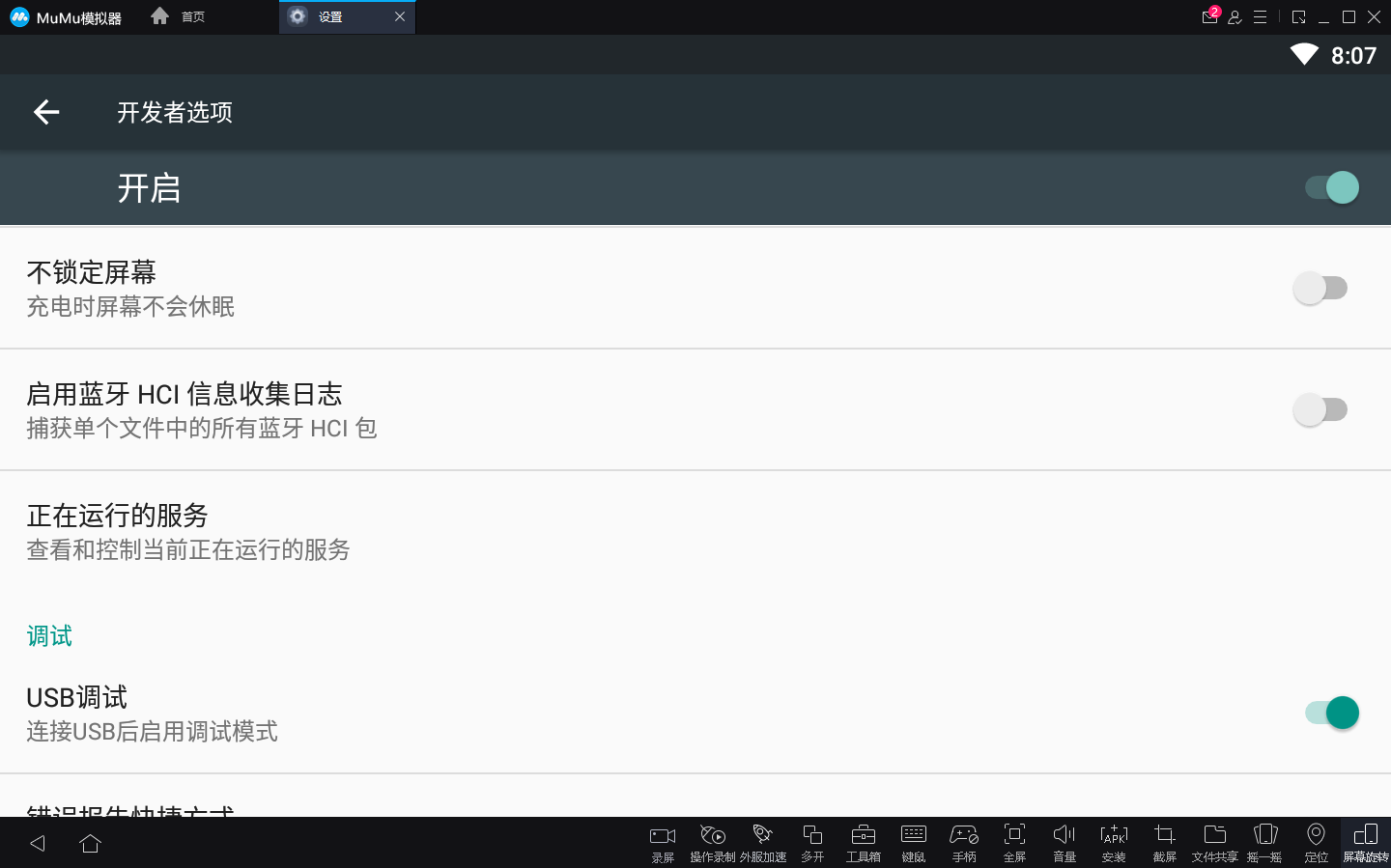
2.找到连接adb的端口
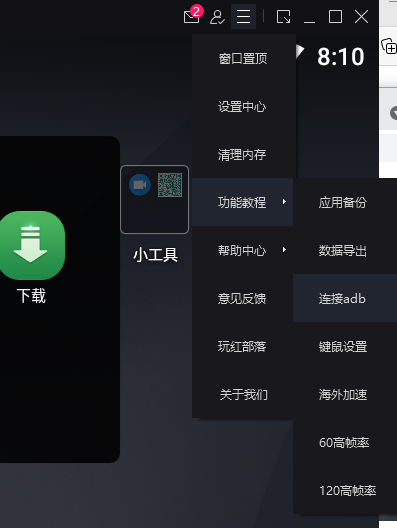
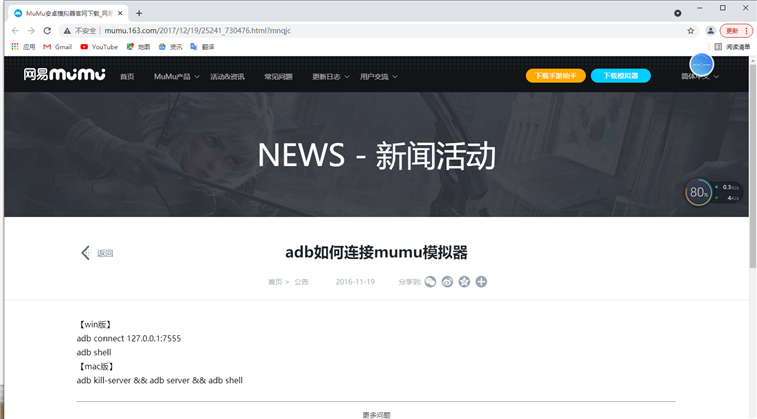
adb devices 查看手机设备的ID名称及状态
127.0.0.1:7555 手机设备的ID名称 device 处于在线状态
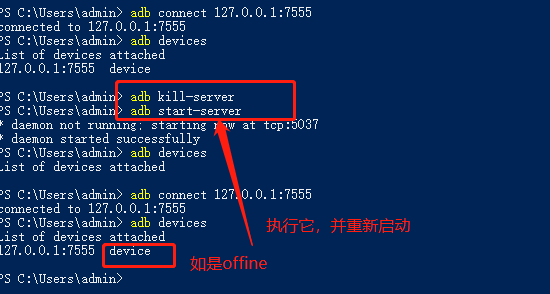
com.android.settings/Settings com.androidsettings是包名, .Settings是界面名通过/分隔包
LINUX/MacOS命令一: adb shell dumpsys window windowsgrep mFocusedApp
LINUXMacOS命令二: adb shell dumpsys window lgrep "usedApp"
通过aapt获取app的包名和界面名
包名:package: name=‘com.bjcsxq.chat.carfriend‘ #packagename后面的字符串表示的是app的包名
界面名: name=‘com.bjcsxq.chat.carfriend.module_main.activity.SplashActivity‘ launchable-activity:name后面的字符串是界面
app安装 adbinstall路径/app安装包名称
app卸载 adbuninstall包名
adbpush电脑上的文件路径手机的路径
例子:adb push ./1.txt /sdcard
adbpull 手机的文件路径电脑的文件夹路径
例子:adb pull /sdcard/1.txt D:\2.txt

为什么要获取日志信息:用来给开发定位问题
adb logcat 来查看相关的日志信息
测试app启动速度的命令:
adb shell am start-W包名/界面名
(打开一个app,用db shell dumpsys window | findstr "usedApp" (可以看到打开app和主界面)查看包名/界面名)

需要大家关注的是TotalTlmie的时间值,那么在实际的测试过程当,会进行多次测试,然后取平均值
原文:https://www.cnblogs.com/gaojunhui/p/14987860.html